Kako narediti mehko ali trdo ponastavitev na Moto G6

Naučite se izvesti mehko ali trdo ponastavitev na pametnem telefonu Moto G6.
Način razdeljenega zaslona na Moto G6 prihrani čas v realnem času. Na primer, če se ne morete odločiti, kateri telefon kupiti in želite primerjati specifikacije, je lahko potreba po prehodu od enega okna do drugega zelo moteča. S funkcijo razdeljenega zaslona imate lahko dve okni odprti drug ob drugem.
Funkcija ni le uporabna, ampak je tudi enostavna za nastavitev in uporabo. Ne skrbite, če niste zelo tehnološko podkovani, saj se vam bo to hitro uspelo. Obstaja le nekaj nasvetov, ki jih morate upoštevati, da boste kar najbolje izkoristili.
Omogočanje načina razdeljenega zaslona na vašem Moto G6 Play je zelo preprosto.
Ena stvar, ki jo je treba upoštevati, je, da ne bo vsaka aplikacija združljiva z načinom razdeljenega zaslona. Razvijalec aplikacije mora uporabnika opozoriti na to, a žal ne bodo vsi. Če namestite nezdružljivo aplikacijo in poskusite uporabiti to funkcijo z njo, boste prejeli sporočilo, ki vas bo obvestilo.
Eden od načinov za omogočanje načina razdeljenega zaslona je uporaba metode povleci in spusti. Tapnite ikono nedavno uporabljene aplikacije in na vrhu boste videli sporočilo, kamor morate povleči eno od aplikacij, ki jih želite uporabiti.
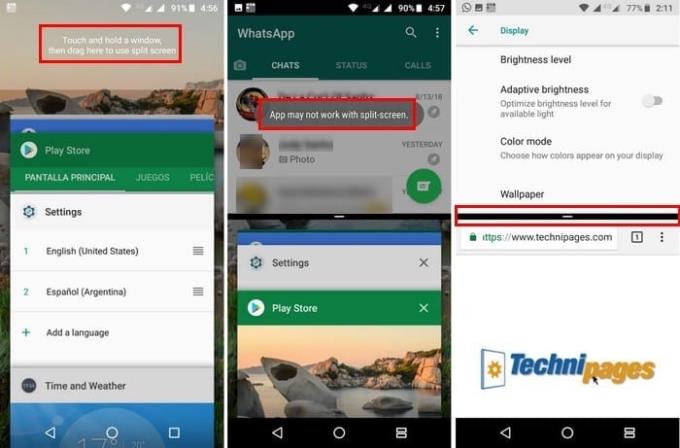
Ko aplikacijo povlečete tja, bo samodejno ostala. Če želite drugo dodati na spodnji del zaslona, jo samo tapnite. Zdaj bi morali imeti dve aplikaciji ena na drugi z drsnikom na sredini, tako da lahko vidite več ene ali druge aplikacije.
Prva metoda je odlična za tiste čase, ko še ne uporabljate aplikacije. Če ga že uporabljate, lahko vklopite način razdeljenega zaslona, ne da bi vam bilo treba pustiti odprto aplikacijo.
Če želite to narediti, dolgo pritisnite gumb za nedavne aplikacije in aplikacija, ki jo trenutno uporabljate, se bo samodejno premaknila na vrh zaslona. Tako kot pri prvi metodi uporabite drsnik, da si ogledate več ene ali druge aplikacije.
Spodnjo aplikacijo je mogoče tudi zamenjati z drugo, ne da bi zaprli vse. Preprosto tapnite ikono razdeljene nedavne aplikacije in medtem ko ostane zgornja aplikacija, bo v spodnjem delu zaslona prikazana aplikacija, ki ste jo odprli. Izberite tisto, s katero želite zamenjati aplikacijo.
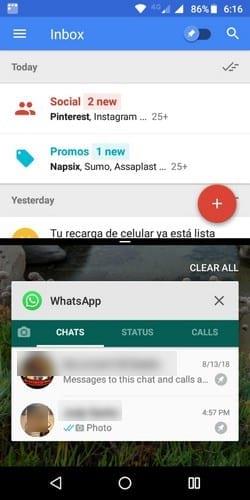
Ko imate dovolj načina z deljenim zaslonom, imate več kot eno možnost, da se iz njega izognete. Dolgo lahko pritisnete gumb za nedavne aplikacije in aplikacija na dnu se bo zaprla. Odprli boste samo aplikacijo, ki ste jo imeli na vrhu.
Druga možnost za zapiranje funkcije bi bila, da ločnico potisnete do konca navzdol ali navzgor, odvisno od aplikacije, ki jo želite še naprej uporabljati.
Način razdeljenega zaslona je priročna funkcija, ki vam omogoča, da imate odprtih več aplikacij. Je enostavna za uporabo, kar bo všeč uporabnikom, ki niso podkovani s tehnologijo. Se vam zdi funkcija uporabna? Sporočite nam v komentarjih.
Naučite se izvesti mehko ali trdo ponastavitev na pametnem telefonu Moto G6.
S to vadnico se naučite, kako dostopati do reže za kartico SD in SIM na pametnem telefonu Moto G6 Play.
Vas moti, da vam Moto G6 samodejno popravlja črkovanje? S temi koraki onemogočite funkcijo samodejnega popravka.
Naučite se uporabljati funkcijo Split Screen Mode na pametnem telefonu Moto G6 Play.
Po rootanju telefona Android imate poln dostop do sistema in lahko zaženete številne vrste aplikacij, ki zahtevajo root dostop.
Gumbi na vašem telefonu Android niso namenjeni le prilagajanju glasnosti ali prebujanju zaslona. Z nekaj preprostimi nastavitvami lahko postanejo bližnjice za hitro fotografiranje, preskakovanje skladb, zagon aplikacij ali celo aktiviranje funkcij za nujne primere.
Če ste prenosnik pozabili v službi in morate šefu poslati nujno poročilo, kaj storiti? Uporabite pametni telefon. Še bolj sofisticirano pa je, da telefon spremenite v računalnik za lažje opravljanje več nalog hkrati.
Android 16 ima pripomočke za zaklenjen zaslon, s katerimi lahko po želji spremenite zaklenjen zaslon, zaradi česar je zaklenjen zaslon veliko bolj uporaben.
Način slike v sliki v sistemu Android vam bo pomagal skrčiti videoposnetek in si ga ogledati v načinu slike v sliki, pri čemer boste videoposnetek gledali v drugem vmesniku, da boste lahko počeli druge stvari.
Urejanje videoposnetkov v sistemu Android bo postalo enostavno zahvaljujoč najboljšim aplikacijam in programski opremi za urejanje videoposnetkov, ki jih navajamo v tem članku. Poskrbite, da boste imeli čudovite, čarobne in elegantne fotografije, ki jih boste lahko delili s prijatelji na Facebooku ali Instagramu.
Android Debug Bridge (ADB) je zmogljivo in vsestransko orodje, ki vam omogoča številne stvari, kot so iskanje dnevnikov, namestitev in odstranitev aplikacij, prenos datotek, root in flash ROM-e po meri ter ustvarjanje varnostnih kopij naprav.
Z aplikacijami s samodejnim klikom. Med igranjem iger, uporabo aplikacij ali opravil, ki so na voljo v napravi, vam ne bo treba storiti veliko.
Čeprav ni čarobne rešitve, lahko majhne spremembe v načinu polnjenja, uporabe in shranjevanja naprave močno vplivajo na upočasnitev obrabe baterije.
Telefon, ki ga mnogi trenutno obožujejo, je OnePlus 13, saj poleg vrhunske strojne opreme premore tudi funkcijo, ki obstaja že desetletja: infrardeči senzor (IR Blaster).











